Zespół
Spis treści
- Widok Ty+Zespół w Nozbe Classic - film wprowadzający
- Zespół w Nozbe Classic - ile kont mogę założyć?
- Prywatność - dlaczego nie mogę zobaczyć wszystkich projektów członków mojego zespołu?
- Jak dodać nową osobę do zespołu (utworzyć dla niej konto w Nozbe Classic)?
- Jak zarządzać zespołem w Nozbe Classic w widoku Ty + Zespół?
- Co jeszcze mogę zrobić w widoku Ty + Zespół?
- Jak zobaczyć wszystkie swoje zadania?
- Czy można zmienić właściciela zespołu?
- Czy mogę być członkiem więcej niż jednego zespołu w Nozbe Classic?
- Jak usunąć kogoś z zespołu i jaki ma to wpływ na resztę jego członków?
- Powiązany darmowy kurs: Krok 5: Współpraca z kursu „10 Kroków do Maksymalnej Produktywności”
Widok Ty+Zespół w Nozbe Classic - film wprowadzający
Zespół w Nozbe Classic - ile kont mogę założyć?
- Widok Ty+Zespół w Nozbe Classic - film wprowadzający
- Zespół w Nozbe Classic - ile kont mogę założyć?
- Prywatność - dlaczego nie mogę zobaczyć wszystkich projektów członków mojego zespołu?
- Jak dodać nową osobę do zespołu (utworzyć dla niej konto w Nozbe Classic)?
- Jak zarządzać zespołem w Nozbe Classic w widoku Ty + Zespół?
- Co jeszcze mogę zrobić w widoku Ty + Zespół?
- Jak zobaczyć wszystkie swoje zadania?
- Czy można zmienić właściciela zespołu?
- Czy mogę być członkiem więcej niż jednego zespołu w Nozbe Classic?
- Jak usunąć kogoś z zespołu i jaki ma to wpływ na resztę jego członków?
- Powiązany darmowy kurs: Krok 5: Współpraca z kursu „10 Kroków do Maksymalnej Produktywności”
Po założeniu konta w Nozbe Classic możesz utworzyć dodatkowe konta dla swojego partnera, współpracowników lub uczniów.
Cennik w Nozbe Classic jest elastyczny. Zastanów się, ile osób ma mieć Twój zespół i wybierz plan, który najlepiej odpowiada tej liczbie. Zwróć uwagę, że w poszczególnych planach możesz wybierać liczbę członków w zespole za pomocą suwaka.
Sprawdź, jakie plany oferujemy na stronie z cennikiem.
W Nozbe Classic gwarantujemy 30-dniowy, nielimitowany okres testowy - możesz wówczas tworzyć i usuwać tyle kont w swoim zespole, ile chcesz. Gdy już zdecydujesz się na zakup konkretnego planu, zapłacisz za tyle kont, ile masz na koncie testowym. Zrób więc porządek w swoim zespole jeszcze przed upływem okresu próbnego i sprawdź, czy jest w nim tyle kont, ile rzeczywiście potrzebujesz.
Prywatność - dlaczego nie widzisz wszystkich projektów członków Twojego zespołu?
Domyślnie każdy nowy projekt w Nozbe Classic jest prywatny. Utworzenie konta dla nowej osoby oznacza, że:
- płacisz za konto tej osoby (jest ono wliczone w Twój rachunek),
- łatwiej Ci współdzielić projekty z tą osobą.
Projekty wszystkich osób są z założenia prywatne. Nawet jeśli utworzysz dla kogoś konto w Nozbe Classic, nadal musisz współdzielić z tą osobą projekt, aby móc zobaczyć jej zadania w tym projekcie.
Członkowie Twojego zespołu będą widoczni na liście osób, z którymi możesz współdzielić projekty, ale nie będziesz mieć dostępu do ich projektów prywatnych.
Jak dodać nową osobę do zespołu (utworzyć dla niej konto w Nozbe Classic)?
Przejdź do widoku „Ty + Zespół”. Jest on podzielony na 5 sekcji (patrz: ilustracja poniżej):
1. Ty + Zespół W prawym górnym rogu odczytasz, ile osób liczy Twój zespół oraz ile opłaconych wolnych miejsc zostało jeszcze na koncie.
2. Ty …czyli Ty :-) Jeśli jesteś administratorem zespołu, ta informacja jest tu jasno zaznaczona.
3. Administratorzy zespołu Osoby, które pełnią role administratorów w zespole.
4. Twój zespół Osoby, które przyjęły zaproszenie i są członkami Twojego zespołu.
5. Współdzielisz projekty z… Osoby, które mają własne, niezależne konta w Nozbe Classic, ale współdzielą z Tobą projekty.
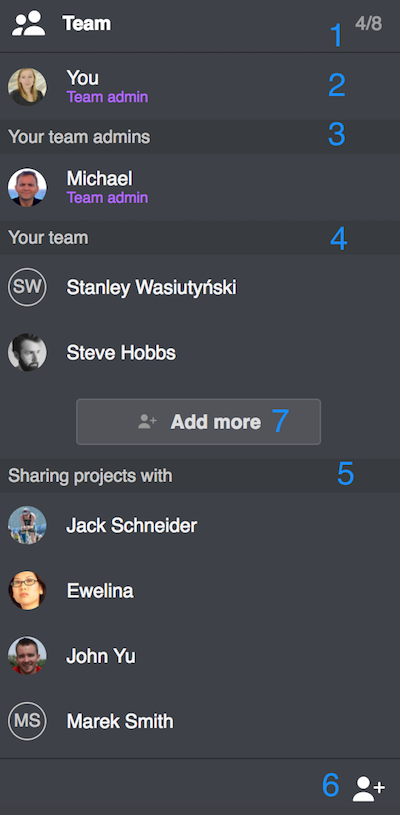
Aby dodać do zespołu nową osobę, wybierz ikonkę „+” w prawym dolnym rogu (6). Możesz też użyć przycisku “Dodaj więcej” (7). Wpisz adres e-mail tej osoby i potwierdź Enterem.
Po zatwierdzeniu wyboru osoba ta otrzyma zaproszenie do utworzenia konta Nozbe Classic w Twoim zespole.
Role w zespole
Właściciel zespołu jest jednocześnie jego administratorem. Administrator może mianować administratorem także innego członka zespołu. Konto Premium dla 4, 6 lub 8 osób obejmuje maksymalnie dwóch administratorów, a na koncie Premium dla 10 i więcej osób liczba ta jest nieograniczona. Aby mianować kogoś administratorem, udaj się do paska informacji (i) w sekcji Ty + Zespół (numer 5 na ilustracji poniżej).
Jak zarządzać zespołem w Nozbe Classic w widoku Ty + Zespół?
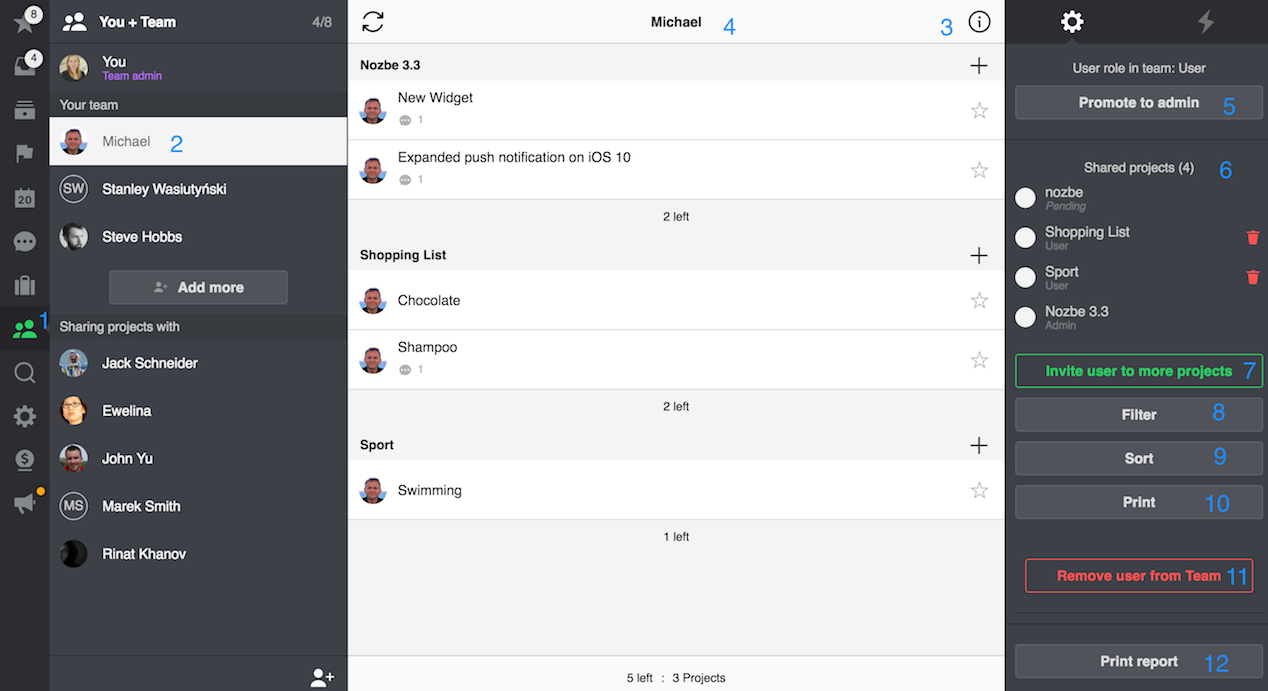
W sekcji „Ty + Zespół” (1) wybierz osobę (2) i otwórz jej pasek informacji (3). W tym miejscu możesz dokonać wielu zmian!
- Wyświetl wszystkie zadania delegowane tej osobie w projektach, które współdzielicie (4);
- Zmień na Administratora - tutaj (5) możesz zobaczyć obecną rolę tej osoby w Twoim zespole i nadać jej uprawnienia dodatkowego administratora zespołu lub zmniejszyć jej uprawnienia do zwykłego użytkownika.
- Wyświetl wszystkie projekty (6), które współdzielisz z wybranym użytkownikiem. Tutaj możesz również usunąć użytkownika ze współdzielonych projektów. W tym celu kliknij ikonę kosza.
- Zaproś do innych projektów (7) - kliknij ten przycisk i z listy wybierz projekty, które chcesz z nią współdzielić.
- Filtruj (8) listę zadań, które współdzielisz z tym użytkownikiem lub
- Posortuj (9) ją.
- Wydrukuj (10) listę zadań delegowanych tej osobie.
- Usuń tę osobę z zespołu (11) - jeśli chcesz usunąć kogoś ze swojego zespołu.
- Wydrukuj raport (12) - możesz wygenerować i wydrukować raport produktywności danego członka zespołu.
W sekcji „Aktywności” w pasku informacji (i) możesz zobaczyć ostatnie działania tej osoby w projektach, które ze sobą współdzielicie.

Co jeszcze mogę zrobić w widoku Ty + Zespół?
Po wybraniu osoby w widoku „Zespół” (1), zobaczysz wszystkie zadania delegowane tej osobie ze wszystkich projektów, które z nią współdzielisz.
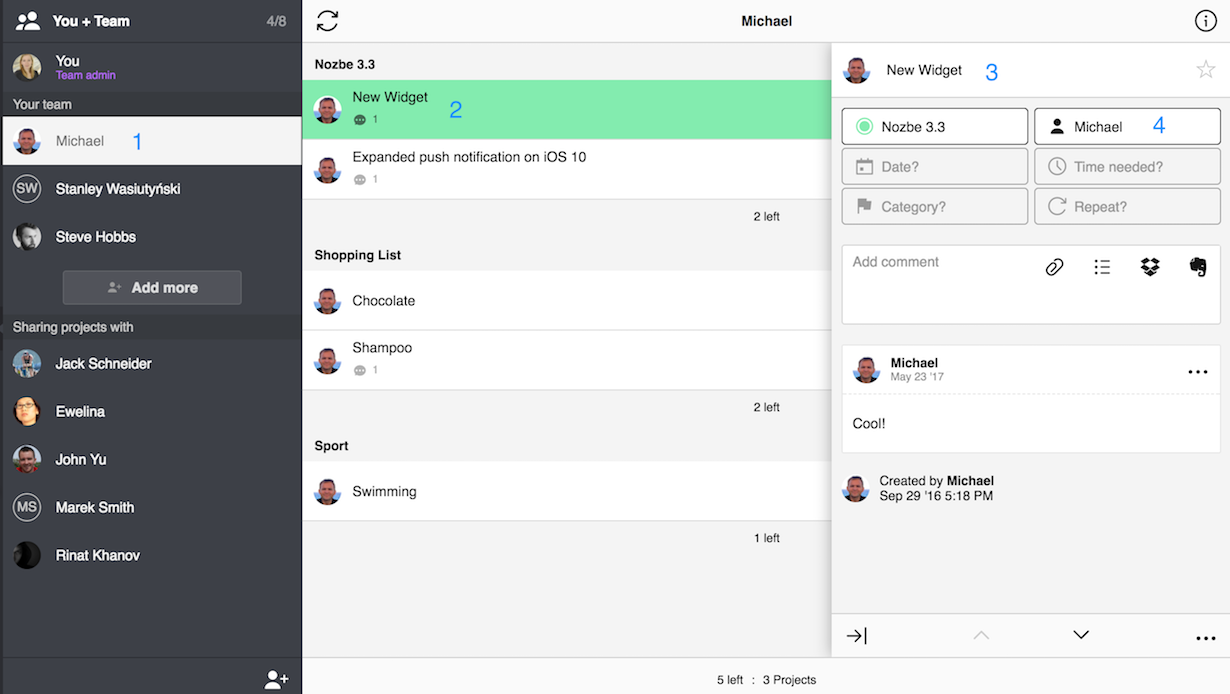
Teraz możesz wybrać dowolne zadanie (2)(3), dodać do niego komentarz, zmodyfikować jego parametry lub delegować je innej osobie (4).
Widok ten jest bardzo przydatny dla menedżerów, gdyż pozwala im zobaczyć, z iloma osobami współpracują i nad czym aktualnie pracują ich pracownicy.
Jak zobaczyć wszystkie swoje zadania
Po wybraniu “Ty” w widoku “Ty + Zespół” zobaczysz wszystkie delegowane na Ciebie zadania, posortowane według projektów. Widocznych jest zawsze dziesięć pierwszych zadań. Aby zobaczyć więcej, wybierz przycisk “Załaduj więcej”.
Opcja ta jest dostępna dla posiadaczy kont płatnych oraz testowych.
W Nozbe Classic ukończone zadanie są archiwizowane na serwerze każdego dnia po północy. Dzięki temu nie odciągają one Twojej uwagi od rzeczy, które pozostały do zrobienia. Czasami jednak potrzebujesz przejrzeć ostatnio wykonane zadania np. aby pokazać rezultaty swoich działań szefowi, sprawdzić jak Ci idzie lub dokładnie przeprowadzić cotygodniowy przegląd. Aby zobaczyć listę swoich ukończonych zadań, przejdź do zakładki Zespół -> Ty, a następnie wejdź do paska informacji (ikonka “i”) i wybierz opcję “Ukończone”. Jak zawsze możesz wygenerować plik PDF z tą listą :)
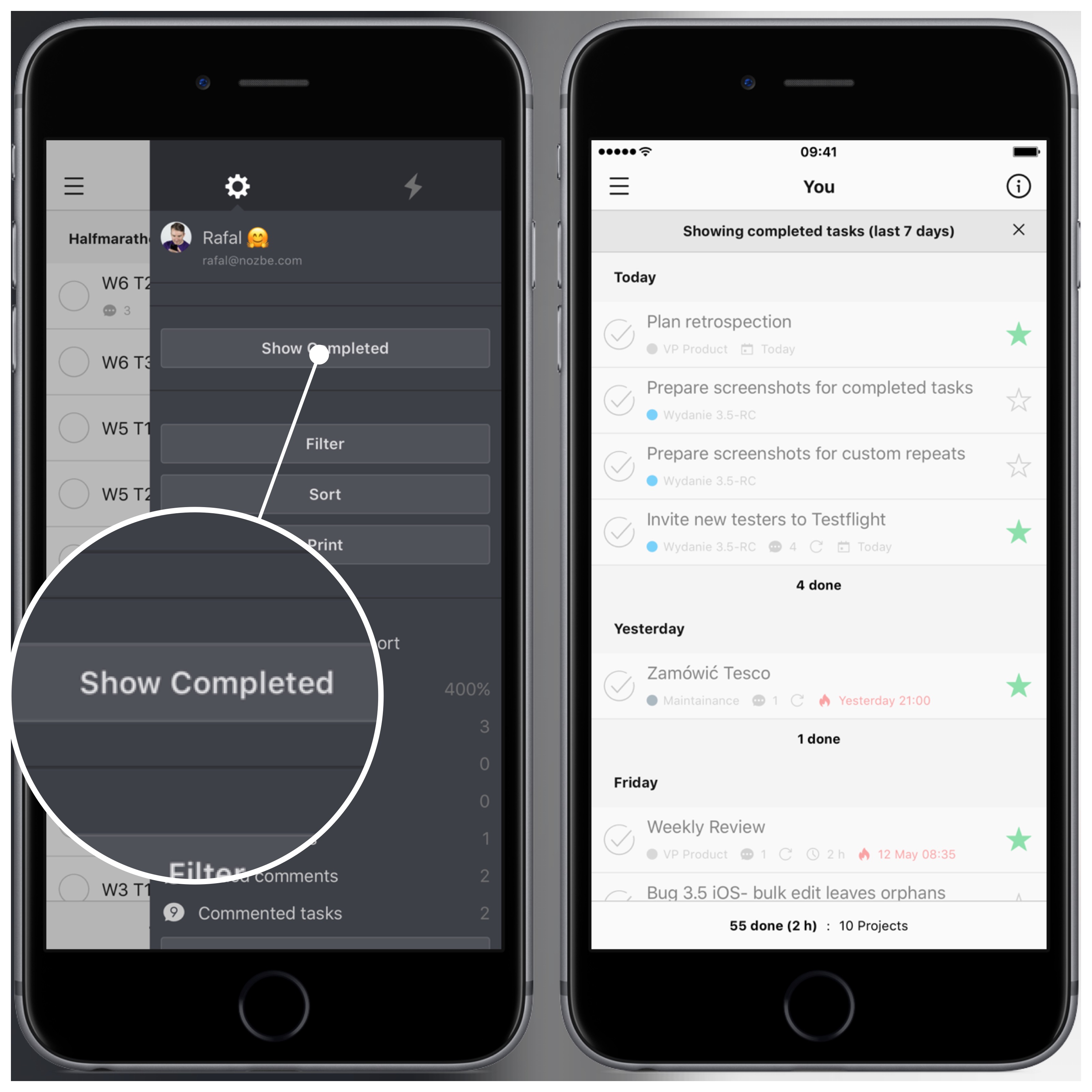
Czy można zmienić właściciela zespołu?
W kontach Premium możesz nadać innej osobie uprawnienia administratora. Nowy administrator może dodawać oraz usuwać członków zespołu, a kiedy Ty opuścisz zespół, stanie się nowym właścicielem projektów zespołowych, jeśli zaznaczy tę opcję podczas usuwania Cię z zespołu. Jeśli potrzebujesz pomocy, skontaktuj się z naszym Działem Wsparcia.
Czy mogę być członkiem więcej niż jednego zespołu w Nozbe Classic?
Jedno konto Nozbe Classic może być częścią tylko jednego zespołu.
Nie oznacza to jednak, że nie możesz współdzielić projektów z innymi zespołami. Możesz zostać zaproszony przez właściciela innego zespołu do udziału w jego projektach i współpracować z jego zespołem nad tymi projektami. Wówczas będziesz widoczny w sekcji „Współdzielisz ten projekt z” w jego zespole w Nozbe Classic.
W Nozbe Classic możesz współdzielić projekty niezależnie od przynależności do zespołu.
Jak usunąć kogoś z zespołu i jaki ma to wpływ na resztę jego członków
Tylko właściciel zespołu może usuwać z niego użytkowników. Jak to zrobić? Przejdź do swojego widoku “Ty + zespół”, wybierz osobę klikając na jej imię, a następnie wejdź w szczegółowe informacje dotyczące tej osoby poprzez kliknięcie na ikonę [i] na górnym pasku. Zobaczysz tam opcję “usuń z zespołu”. W okienku, które pojawi się w następnej kolejności, możesz usunąć tego użytkownika ze wszystkich projektów, które współdzielicie i/lub wszystkich projektów współdzielonych z tą osobą w zespole.
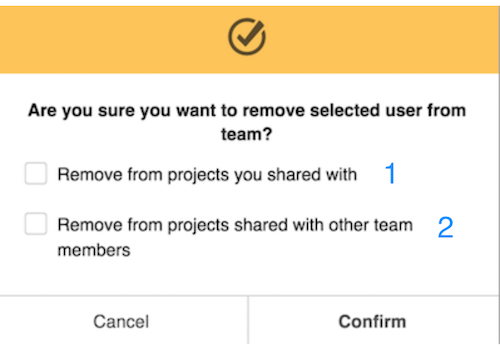
Zanim zatwierdzisz, wybierz (1) jeśli chcesz usunąć tę osobę ze wszystkich projektów, które współdzielicie lub/i (2) ze wszystkich projektów współdzielonych z innymi członkami zespołu.
Co stanie się po usunięciu użytkownika z zespołu? Przestaniesz płacić za tę osobę, a w Twoim zespole zwolni się miejsce na dodanie kogoś nowego. Nie oznacza to jednak, że usunięta osoba zostanie automatycznie wykluczona z projektów, których była członkiem. Możesz to zrobić w szczegółowych informacjach tej osoby w zakładce zespołu poprzez kliknięcie na ikonkę kosza obok nazw projektów. Po usunięciu osoby z projektu nadal będziesz widzieć jej aktywności w projekcie, ale będą one przypisane do użytkownika “nieznany”.
Co się dzieje z kontem osoby usuwanej z zespołu?
Jeśli Twoje konto zostało usunięte z zespołu, to system automatycznie zmieni je na konto testowe ważne przez 30 dni. Nie zostanie także anulowany dostęp do Twoich projektów prywatnych.
Wówczas możesz zdecydować, czy chcesz wykupić jeden z planów Nozbe Classic, czy też może obniżyć konto do darmowego. Możesz także zamknąć swoje konto w Ustawieniach aplikacji. Po tym jak Twoje konto zostanie usunięte z zespołu, będziesz mógł także w razie potrzezby zmienić swój adres e-mail.







